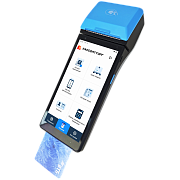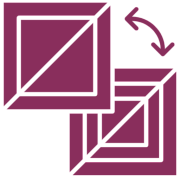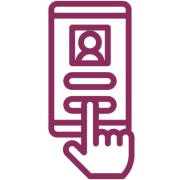Атол 91Ф : вопросы и ответы , страница 3
Задать вопросТелефон поддержки: +7 (800) 333-68-44
-
Где находится фискальный накопитель
СозданРасположение фискального накопителя (ФН) в кассе Атол 92Ф.
Ответ службы поддержки:ПодробнееМесто установки фискального накопителя на кассовом аппарате Атол 92Ф на обороте кассы под верхней крышкой. Для открытия крышки нужна будет крестовидная отвертка.
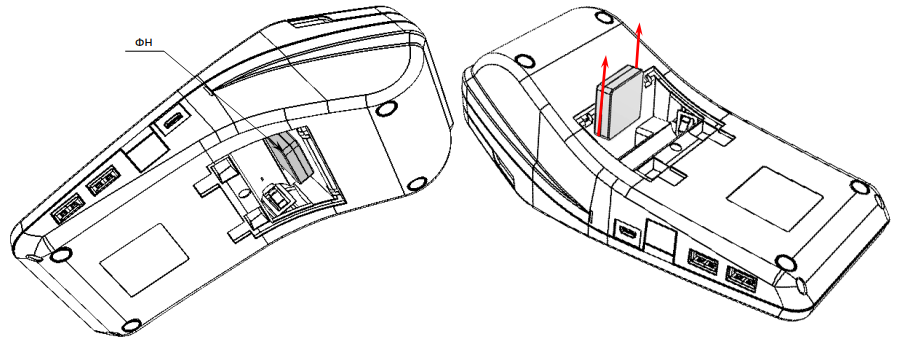
-
Как ввести дату и время в кассу?
Создан , последнее изменение 05.07.2022Руководство по настройке даты и времени в кассовом аппарате Атол 91Ф и 92Ф
Ответ службы поддержки:ПодробнееИнструкция пригодится:- когда касса выдает сообщение «Проверьте дату и время»;
- при расхождении определения временных интервалов по часам ККТ и по таймеру ФН более чем на 5 мин;
- при закрытии архива старого ФН, если его срок действия уже просрочен.
Для того, чтобы изменить дату и время (смена должна быть закрыта):
- включите кассовый аппарат и войдите в роли системного администратора:
- если на начальном экране нет надписи СИС. АДМИНИСТРАТОР, то:
- нажмите кнопку ;
- нажмите кнопку и подтвердите кнопкой ВВОД;
- введите пароль и подтвердите кнопкой ВВОД;
- кнопкой перейдите на строку Настройки и подтвердите кнопкой ВВОД;
- кнопкой перейдите на строку Оборудование и подтвердите кнопкой ВВОД;
- кнопкой ВВОД выберите сразу первую строку Дата/Время;
- введите дату в формате ДД / ММ / ГГ и подтвердите кнопкой ВВОД;
- введите время в формате ЧЧ / ММ и подтвердите кнопкой ВВОД.
Видеоинструкция по настройке даты и времени на кассе Атол 91Ф и Атол 92Ф
-
Касса зависла
Создан , последнее изменение 05.07.2022Здравствуйте! Я пробивала чеки и у меня касса зависла вот в таком состоянии - ни одна кнопка не нажимается. Что делать?
Ответ службы поддержки:ПодробнееЗдравствуйте! Просто включите и выключите кассу. -
Программирование логотипа на чеке
Создан , последнее изменение 04.07.2022Как запрограммировать логотип на чеке
Ответ службы поддержки:ПодробнееДанная инструкция подойдет для любого кассового аппарата АТОЛ, который поддерживает работу с программой Тест Драйвера ККТ.1. Подготовка логотипа
Требование к картинке-логотипу
- Размер:
- максимальная ширина 384 px,
- максимальная высота 384 px (скачать шаблон).
- Формат загружаемой картинки .bmp
- Картинка должна быть черно-белой:
2. Загрузка картинки в кассу
Загрузить картинку в кассу можно только через подключение кассы к компьютеру, на котором установлена программа Атол Драйвер ККТ.- Откройте программу Атол Драйвер ККТ (загрузить);
- подключите онлайн-кассу к Драйверу по bluetooth (инструкция) или через USB-кабель (инструкция).
Загружаем картинку:
- отметьте галочку Включено;
- зайдите во вкладку Программирование;
- выберите путь к файлу картинки;
- нажмите Загрузить картинку клише:
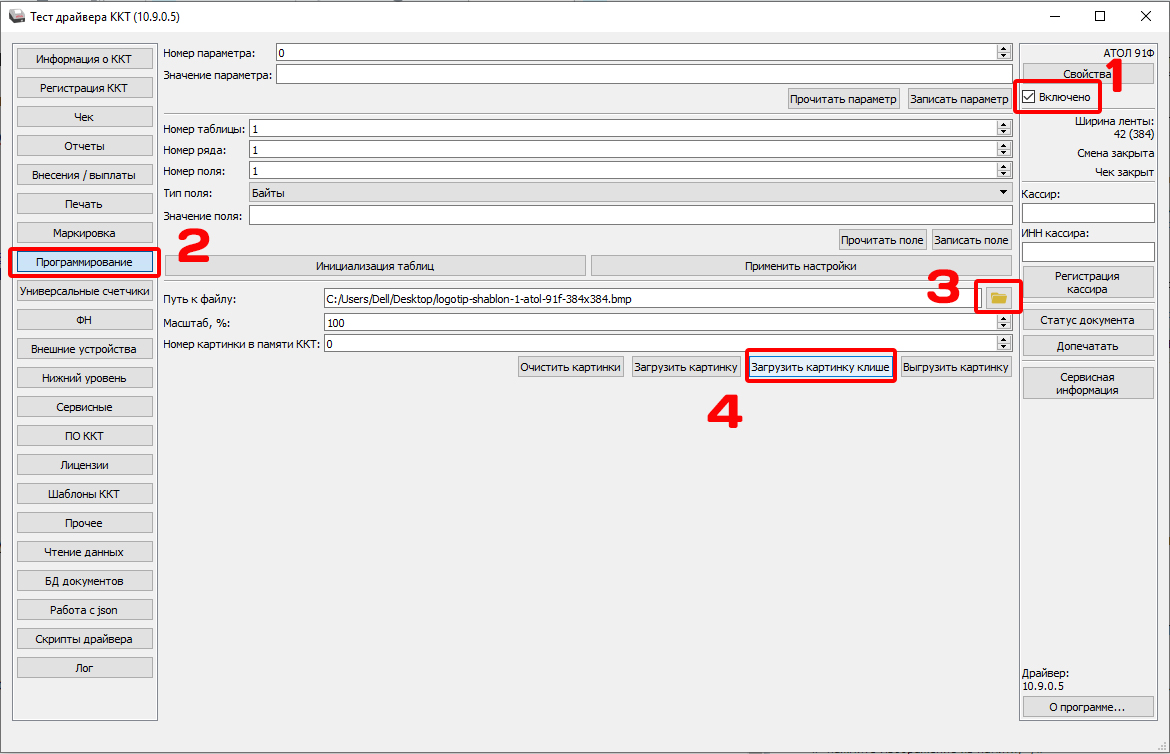
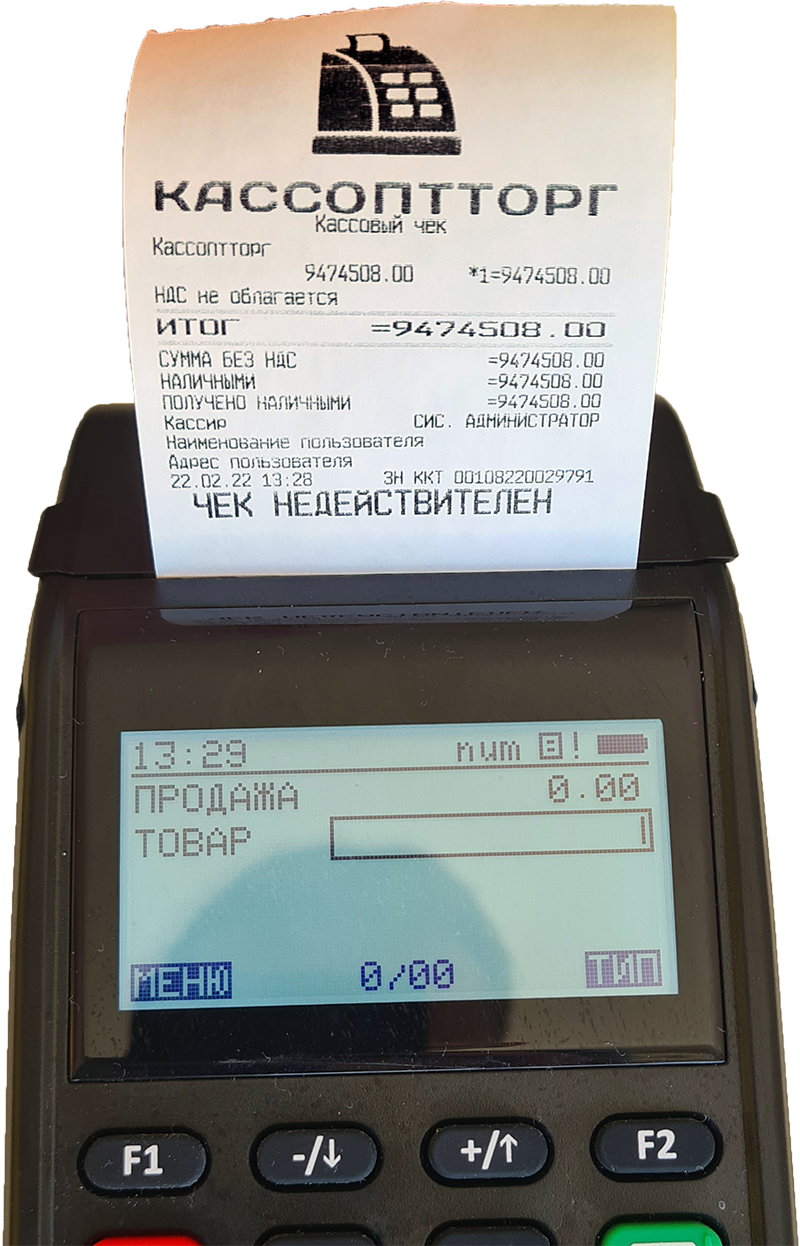
3. Настройка свойств чека
Если картинка не появилась в чеке, вам нужно либо еще её отредактировать, либо настроить её отображение в свойствах:- нажмите кнопку Свойства;
- нажмите Параметры ККТ;
- Зайдите в пункт 9 Клише;
- В первую строку вставьте следующих код: ↓76↓¶0,center¶ (это код картинки выровненной по центру чека);
- Нажмите Сохранить и выйти.
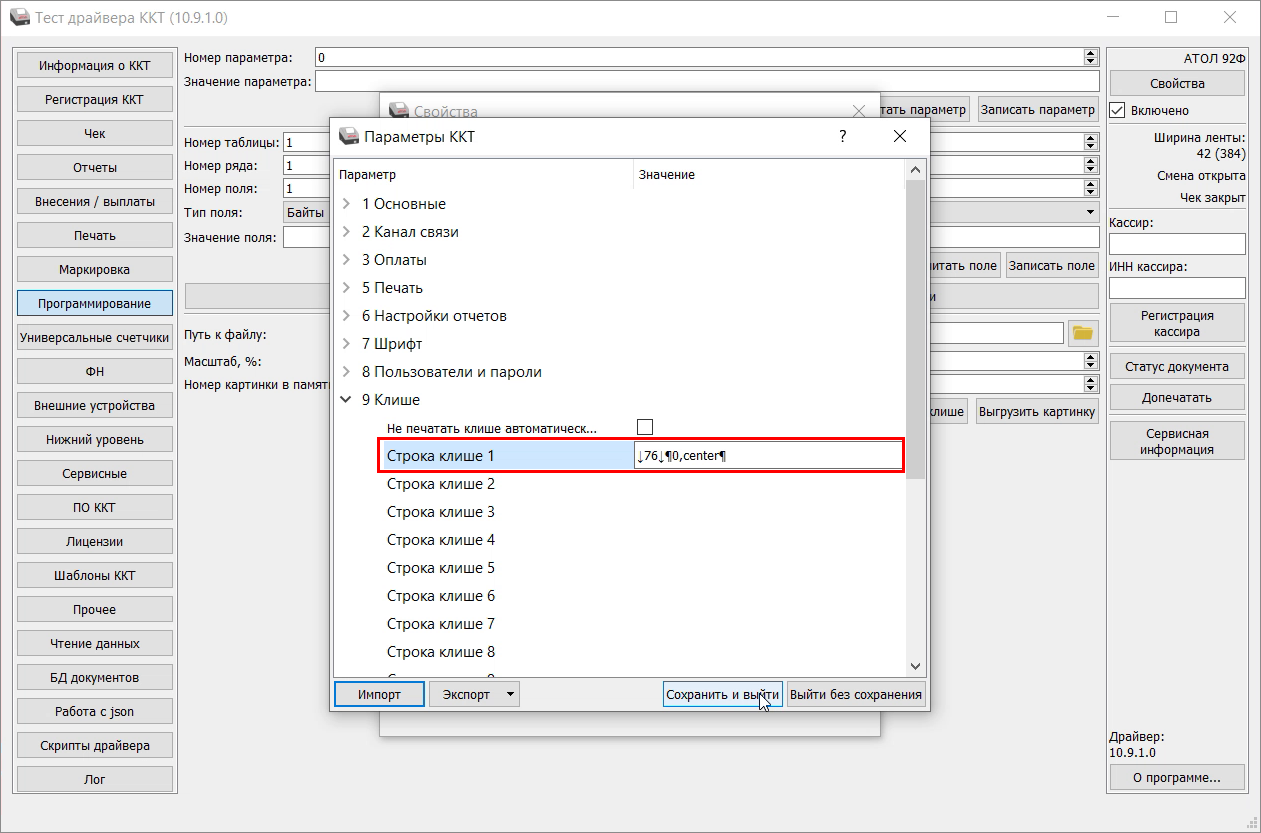
Также можно настроить отображение картинки самостоятельно:- в первой строке пункта 9 Клише нажмите правую клавишу мыши;
- нажмите Изображение из памяти;
- выберите номер изображения (обычно 1);
- отметьте По центру;
- нажмите ОК;
- Нажмите Сохранить и выйти.
Видеоинструкция
-
Как сделать копию чека
Создан , последнее изменение 01.07.2022Руководство по пробитию дубликата чека на кассовом аппарате Атол 91Ф и Атол 92Ф. Инструкция также подойдет для любого фискального регистратора фирмы АТОЛ.
Ответ службы поддержки:ПодробнееВ самой кассе Атол 91Ф и Атол 92Ф функции копии чека нет. Но сделать дубликат любого чека или отчета из фискального накопителя, в том числе чека продажи или возврата, можно через программу Атол Драйвер ККТ (ДТО 10).
Инструкция о том, как скачать и установить Драйвер ККТ, а также подключить любую кассу АТОЛ к ПК читайте ЗДЕСЬ.1. Узнать номер чека (оригинала)
Любой фискальный документ (чек) имеет оригинальный номер (номер ФД), по которому можно сформировать дубликат чека. Номер ФД печатается на каждом чеке, обычно находится в нижней его части напротив надписи ФД.
Номер чека, копию которого необходимо сделать, вы можете:- посмотреть в личном кабинете ОФД;
- посмотреть на ранее распечатанном чеке;
- подобрать примерно наугад, распечатав последние документы и приблизительно сопоставив по датам и времени ввести номер ФД (все номера ФД идут по порядку).
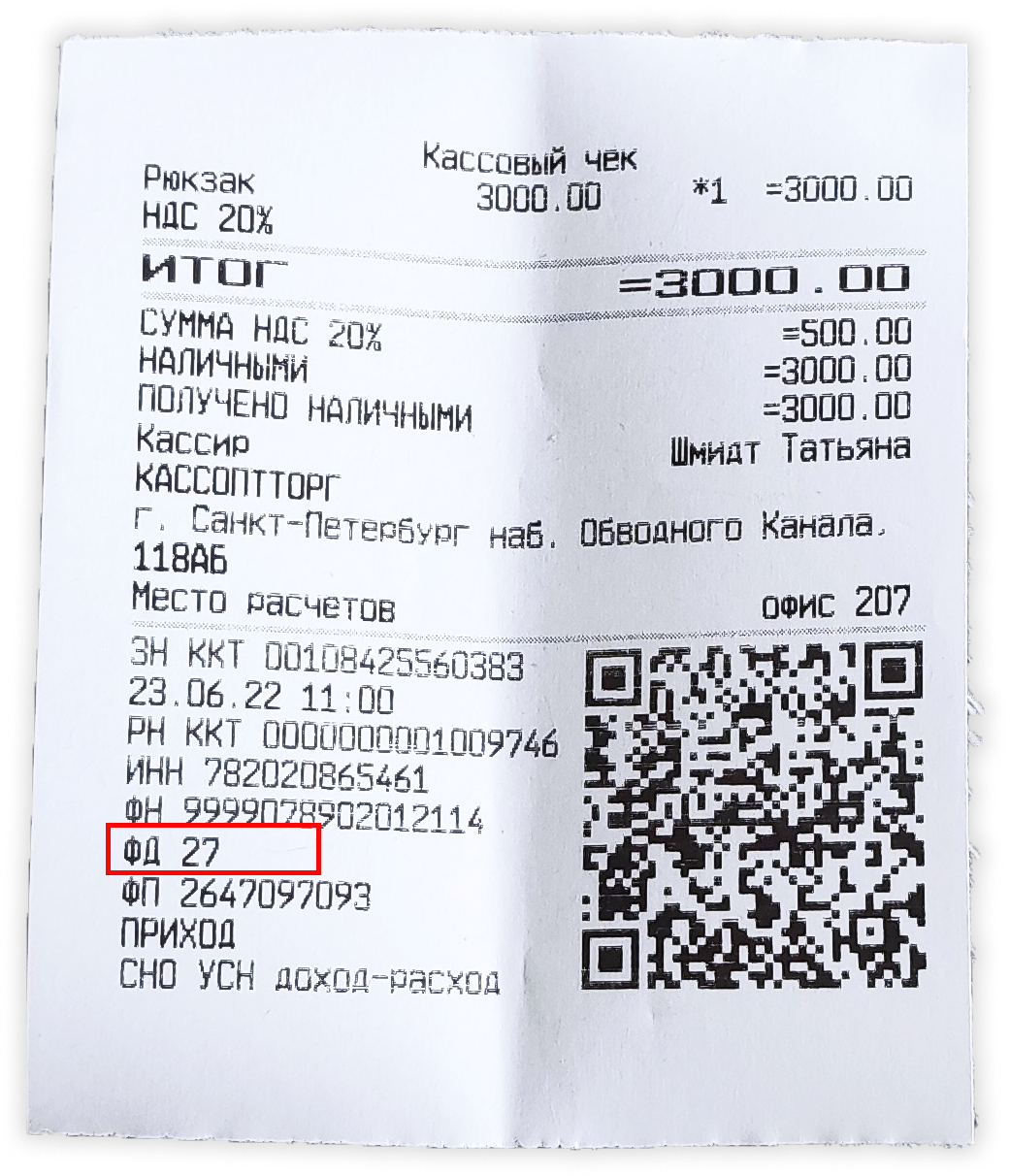

2. Сделать копию чека
Если у вас Драйвер ККТ уже установлен, то зайдите в него и далее:- отметьте галочку Включено;
- зайдите во вкладку Отчеты;
- в поле Номер документа из ФН введите номер нужного чека;
- в поле Тип отчета выберите отчет 7-Печать документа по номеру из ФН;
- нажмите кнопку Сформировать отчет:
- касса распечатает чек - ниже представлены примеры копии чека:
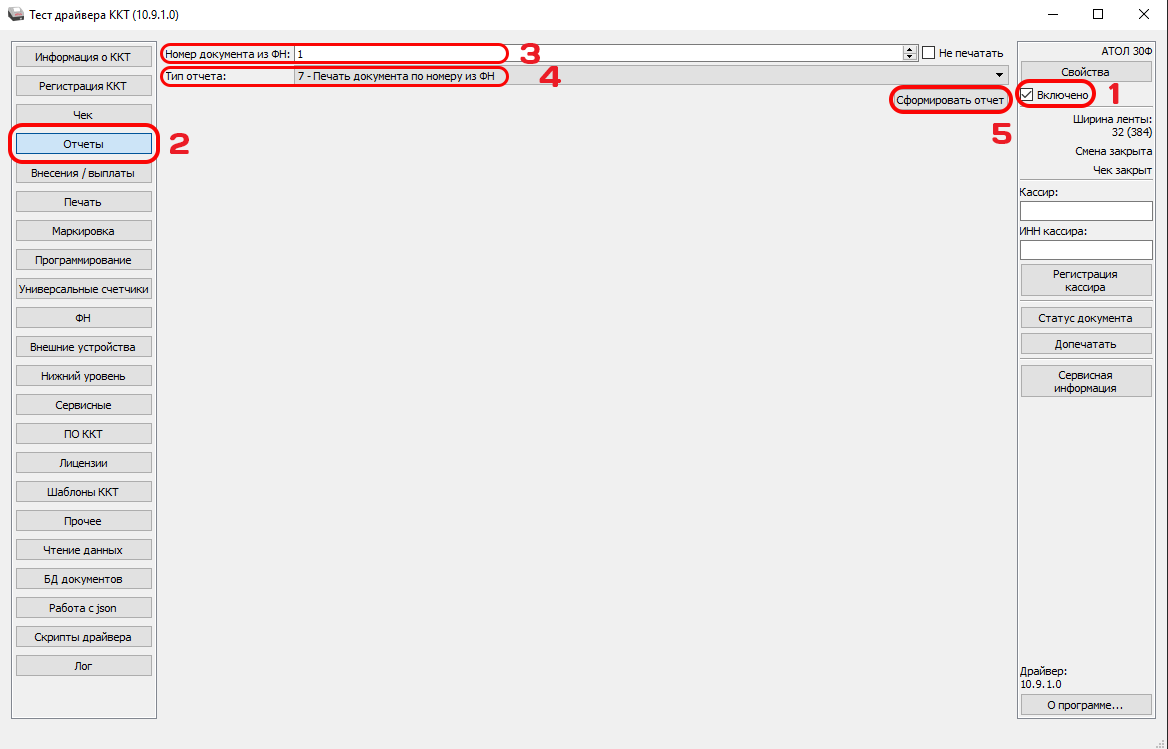

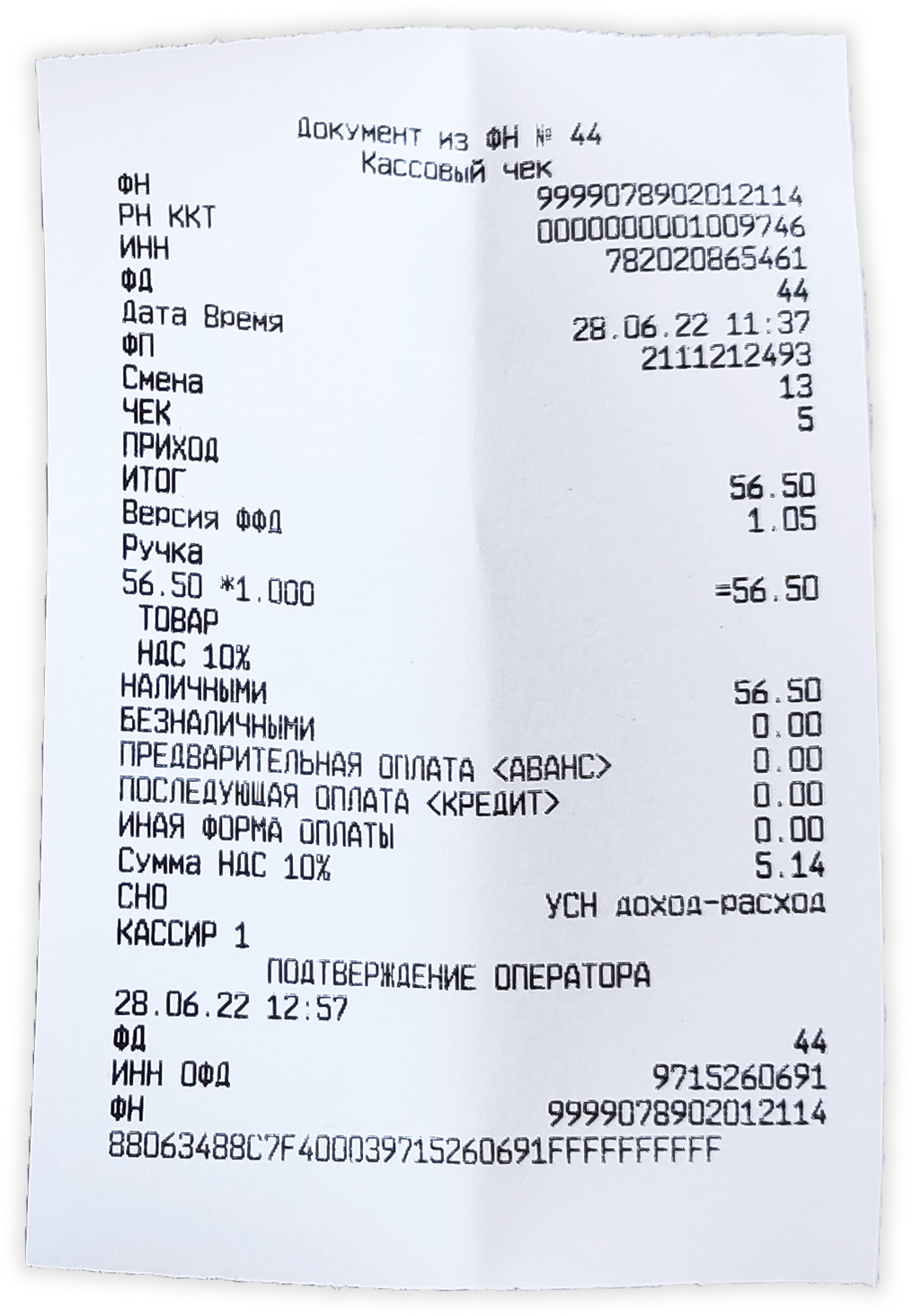
Видеоинструкция
-
Как подключить к ПК через WiFi или Bluetooth
Создан , последнее изменение 30.06.2022Как подключить Атол 91Ф к компьютеру через ВайФай или Блютуз
Ответ службы поддержки:ПодробнееЧерез WiFi подключить Атол 90Ф, 91Ф или 92Ф к компьютеру невозможно. Через WiFi можно только подключиться к интернету для передачи данных в ОФД и налоговую.
Через Bluetooth связь с кассой гораздо медленнее, чем через USB. Например, база товаров скачивается около 15 минут, а при подключении через USB всего за 1 минуту. Поэтому USB-подключение приоритетней.
Инструкция по подключению кассы к программам на компьютере по Bluetooth состоит из нескольких шагов.Шаг 1. Включить Bluetooth на кассе
Для этого:- включите кассовый аппарат и войдите в роли системного администратора:
- если на начальном экране нет надписи СИС. АДМИНИСТРАТОР, то:
- нажмите кнопку ;
- нажмите кнопку и подтвердите кнопкой ВВОД;
- введите пароль и подтвердите кнопкой ВВОД;
- кнопкой перейдите на строку Настройки и подтвердите кнопкой ВВОД;
- кнопкой перейдите на строку Оборудование и подтвердите кнопкой ВВОД;
- кнопкой перейдите на строку Интерфейсы и подтвердите кнопкой ВВОД;
- кнопкой перейдите на строку Bluetooth и подтвердите кнопкой ВВОД;
- если у вас на индикаторе горит: 1. ВКЛЮЧИТЬ, то нажмите ВВОД
- если у вас на индикаторе горит: 1. ВЫКЛЮЧИТЬ 2. ЗАПРЕТИТЬ СОПРЯЖЕНИЕ 3. УД. СОПР. УСТРОЙСТВА - это значит, что bluetooth у на кассе уже включен, значит нажмите клавишу С
- после выключите кассу, зажав клавишу С, а затем включите кассу.
Шаг 2. Подключить на компьютере кассу по Bluetooth
Для этого:- В поисковой строке Windows 10 введите "Bluetooth";
- выберите "Параметры Bluetooth и других устройств".
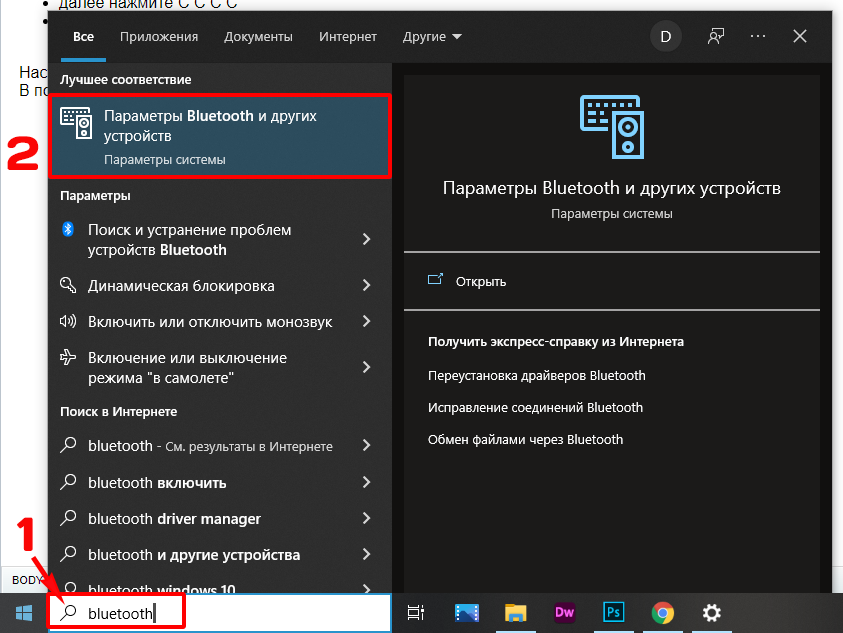
- В открывшемся окне:
- Если у Вас уж есть в списке сопряженных устройств касса Атол, но она не подключается, то:
- удалите кассу и подключите ее заново;
- включите кассовый аппарат в розетку - иногда это нужно для запуска модуля Bluetooth.
- Если в списке нет вашей кассы Атол, то:
- включите Bluetooth
- нажмите "Добавление Bluetooth или другого устройства"
- далее нажмите "Bluetooth Мыши, клавиатуры, перья или аудио и другие типы устройств Bluetooth"
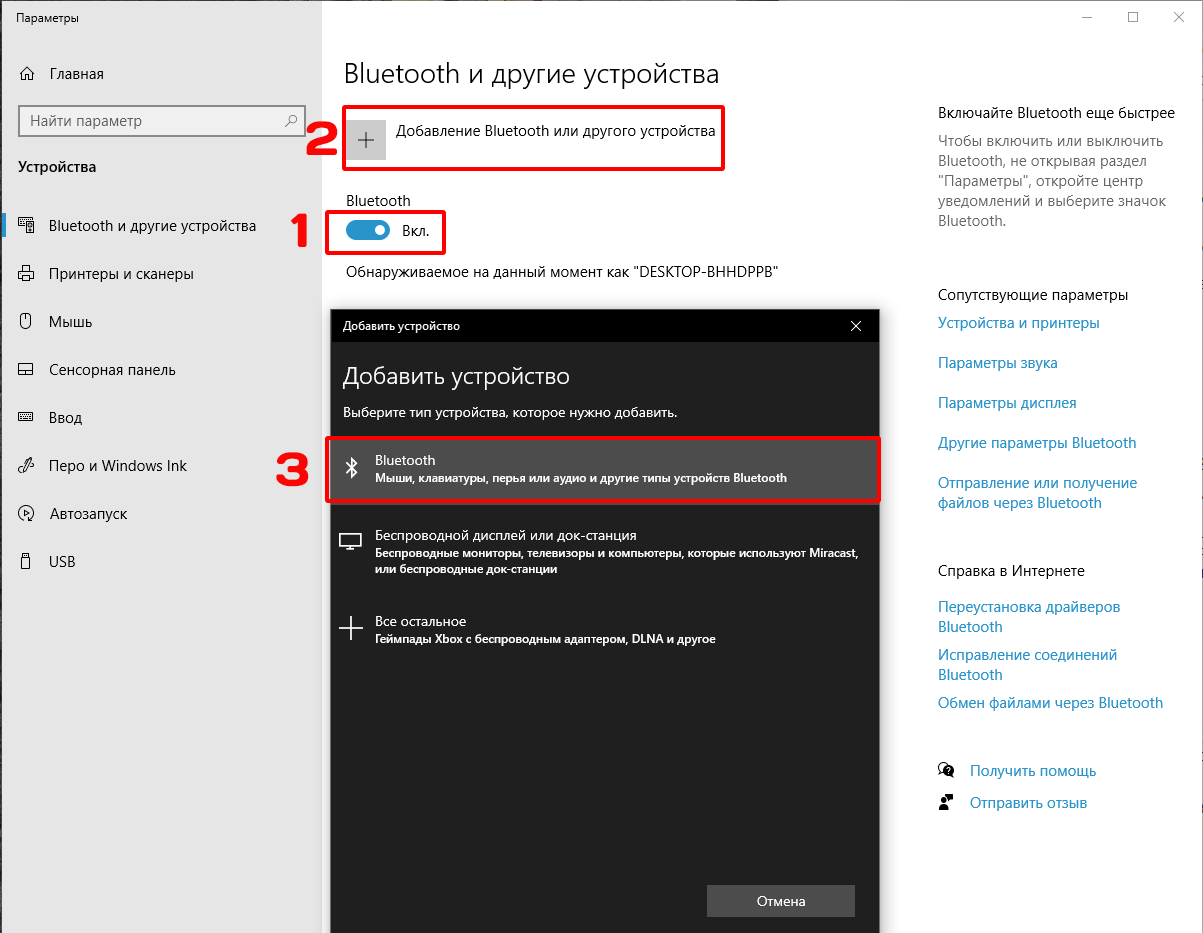
- нажмите на кассе любую кнопку - чтобы экран подсветился и касса вышла из спящего режима;
- дождитесь, пока на ПК появиться устройство "ХХХХХХХХХХХХ_91F" - это Ваша касса Атол 91Ф (или 90Ф, или 92Ф) кликните по ней:
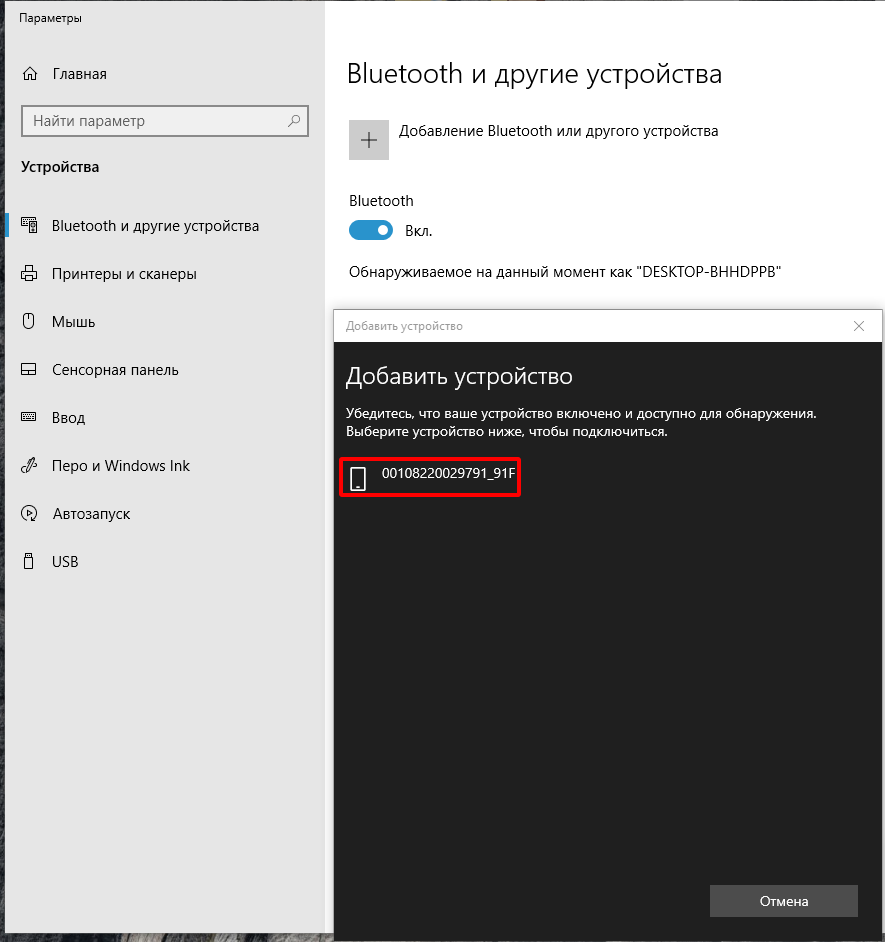
- на клавиатуре кассы нажмите и удерживаете клавишу [+] и одновременно на ПК нажмите "Подключиться"
- далее нажмите на ПК "Готово".
- Касса распечатает на чеке "СОЕДИНЕНИЕ ВЫПОЛНЕНО".
Шаг 3. Узнать MAC-адрес для подключения к программам
Для этого:- в поисковой строке введите "Диспетчер устройств";
- нажмите на "Диспетчер устройств Панель управления":
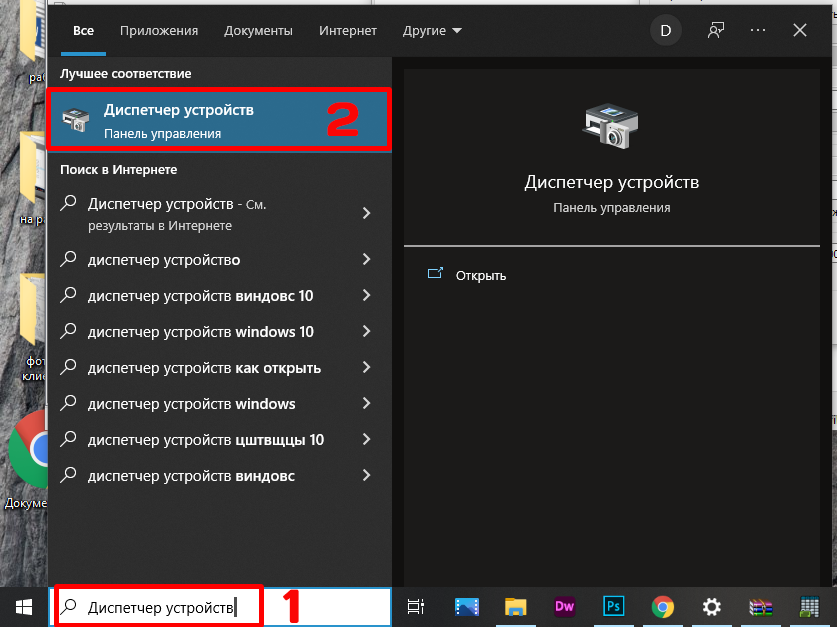
- в списке оборудования найдите "Bluetooth";
- выберите вашу кассу XXXXXXXXXXXX_91F;
- перейдите на вкладку "Сведения";
- в свойствах выберите "Адрес: Bluetooth-устройства";
- и запомните значение адреса:
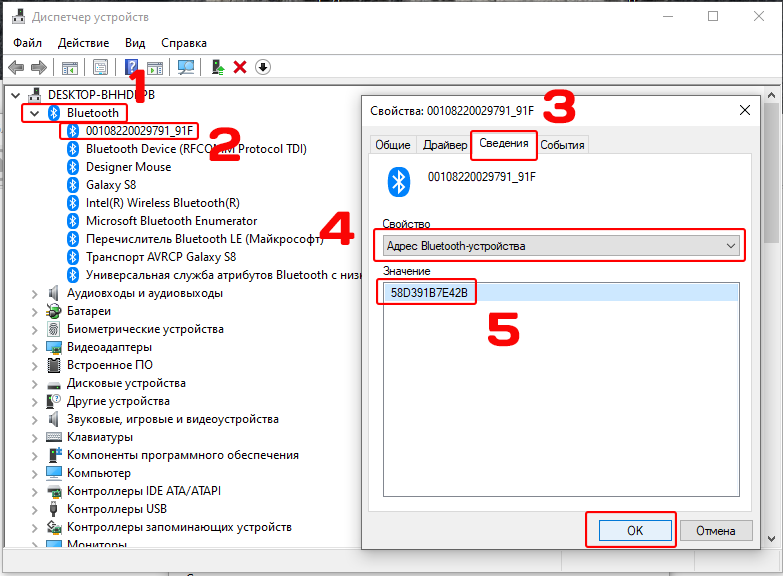
Шаг 4. Подключить к программе
Редактор таблиц (TableEditor)
- откройте программу TableEditor (скачать) - инструкция по установке программы;
- нажмите на значок соединения;
- выберите канал связи Bluetooth;
- введите адрес, который вы запомнили (смотрите шаг 3);
- нажмите Проверка связи;
- в графе Связь должна появиться ваша касса:
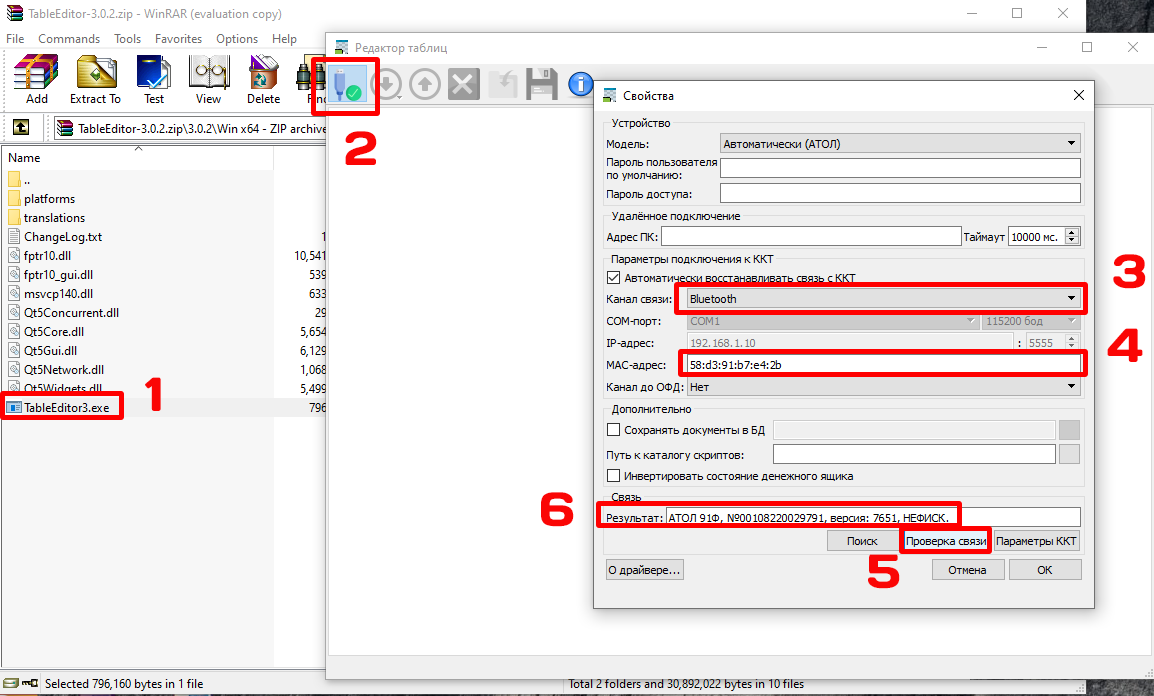
Атол Тест Драйвер ККТ (ДТО 10)
- откройте программу Тест Драйвер ККТ - инструкция по установке программы.
- поставьте галочку на Включено;
- зайдите в Свойства;
- выберите канал связи Bluetooth;
- введите адрес, который вы запомнили (смотрите шаг 3);
- нажмите Проверка связи;
- в графе Связь должна появиться ваша касса.
Видеоинструкция
-
Какой банковский терминал можно подключить?
Создан , последнее изменение 29.06.2022Какой банковский терминал можно подключить к Атол 92Ф и как это сделать?
Ответ службы поддержки:ПодробнееНа сегодняшний день заявлена возможность настройки касс Атол 91Ф и Атол 92Ф для работы с банковским терминалом:- Ingenico IPP320
- Ingenico IPP350
- Ingenico ICT250
- Ingenico LANE 3000
- VeriFone VX820
- VeriFone VX805
- PAX SP30.
Подключение:
- Сам банковский терминал настраивает сотрудник банка. Попросите его выставить на терминале интерфейс USB.
- Подключите терминал к Атолу через USB порт, который расположен сбоку кассы.
- Настройка кассы Атол 91 и 92Ф:
- войдите как системный администратор (по умолчанию пароль 30);
- перейдите в главном меню в «Настройки»;
- затем в «Оборудование»;
- потом в «Настройка банковского терминала»;
- выберите «Да, использовать»;
- выключите и включите кассу (перегрузите);
- после в главном меню появится раздел «Банковский терминал» - перейдите в него;
- там найдите «Ввод TERMINAL ID» и введите ID терминала;
- в том же разделе перейдите на «Выбор ПО» и выберите одно из трех.
- Проведите продажу с оплатой по карте.

Видеоинструкция:
*на видео представлен PAX S920 - тестовое подключение показало, что данный терминал не работает при подключении к Атол 92Ф. -
Подключение PAX S920
Создан , последнее изменение 29.06.2022Можно ли подключить PAX S920 к Атол 92Ф?
Ответ службы поддержки:ПодробнееБанковский терминал PAX S920 подключить к Атол 92Ф нельзя.
Производителем заявлена возможность настройки касс Атол 91Ф и 92Ф только с банковскими терминалами:- Ingenico IPP320,
- Ingenico IPP350;
- Ingenico ICT250;
- LANE 3000;
- VeriFone VX820;
- VeriFone VX805;
- PAX SP30.
-
Срок действия ФН в кассе
Создан , последнее изменение 27.06.2022Как проверить срок действия фискального накопителя (ФН), установленного в кассовый аппарат Атол 91Ф и Атол 92Ф, чтобы быть готовым к замене накопителя до его блокировки
Ответ службы поддержки:ПодробнееВ кассовом аппарате может быть установлен фискальный накопитель на 15 или 36 месяцев, в зависимости от типа предприятия и особенностей налогообложения. Срок действия ФН зависит от модели ФН, даты и параметров его активизации.
Чтобы вовремя заменить фискальный накопитель на кассе, нужно знать точный срок окончания службы ФН. Для этого:- включите кассовый аппарат и войдите в роли СИС. АДМИНИСТРАТОРА:
- введите пароль (по умолчанию пароль ) и подтвердите кнопкой ВВОД;;
- в Главном меню кнопкой перейдите на строку Сервис и подтвердите кнопкой ВВОД;
- кнопкой перейдите на строку Информация о ККТ и подтвердите кнопкой ВВОД;
- выйдет кассовый чек, на котором в строке СРОК ДЕЙСТВИЯ будет указана дата окончания действия фискального накопителя, который установлен в данный момент в кассу.
Видеоинструкция по проверке срока действия ФН на кассе Атол 91Ф и Атол 92Ф:
-
Как добавить нового кассира в кассу?
Создан , последнее изменение 27.06.2022Руководство по программированию фамилии, имени и ИНН Кассира на кассе Атол 91Ф и Атол 92Ф
Ответ службы поддержки:Подробнее
Чтобы внести данные нового Кассира:- включите кассовый аппарат и войдите в роли СИС. АДМИНИСТРАТОРА:
- введите пароль (по умолчанию пароль ) и подтвердите кнопкой ВВОД;
- в Главном меню кнопкой перейдите на строку Настройки и подтвердите кнопкой ВВОД;
- кнопкой ВВОД выберите первый пункт Пользователи;
- кнопкой ВВОД выберите первый пункт Просмотр/Редактир.;
- клавишами: и выберите номер нужного кассира от 1 до 28 и подтвердите кнопкой ВВОД;
- введите ФИО кассира и подтвердите кнопкой ВВОД;
- введите пароль кассира (по умолчанию у первого кассира пароль "1", у второго "2" у третьего "3" и т.д.) и подтвердите кнопкой ВВОД;
- введите ИНН кассира и подтвердите кнопкой ВВОД.
Видеоинструкция по программированию кассира на Атол 91Ф и Атол 92Ф: